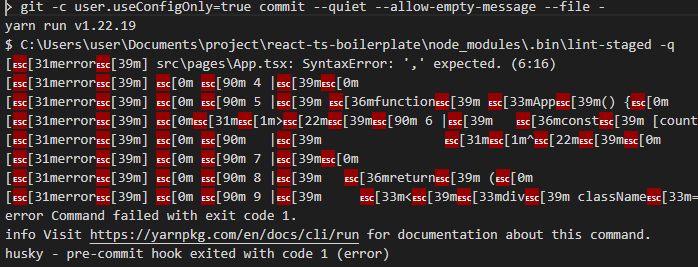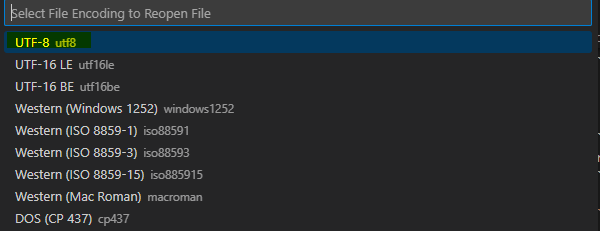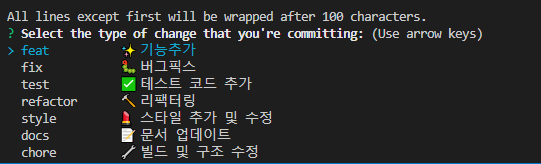깃허브 레포를 구경하다 보면 커밋 컨벤션에 맞게 커밋이 찍혀있는 것을 종종 볼 수 있다.
나 역시도 나름의 컨벤션을 지켜 커밋하지만, 일정에 쫓겨 어떤 것은 대문자로, 어떤 것은 소문자로 커밋을 날릴 때가 종종 있다. (ex: Feat, feat)
혼자서 커밋을 찍는다면 상관없을지 몰라도, 회사에서는 일관성 있는 컨벤션을 지킬 필요가 있다. 그것을 도와주는 도구가 husky이다.
아래 글은 커밋하기 전에 husky로 lint 체크, prettier 체크, 커밋 메시지 체크 글을 다룬다.
Binaries:
Yarn: 1.22.16
npmPackages:
husky: ^8.0.0
1. 커밋 전에 eslint, prettier 체크하기
eslint, prettier 규칙은 이미 설정이 되어있다고 가정한다
1. lint-staged 설치
yarn add -D lint-staged
2. lint-staged package.json에 등록
{
"name": "my-supporter",
"private": true,
"version": "0.0.1",
"license": "MIT",
"scripts": {
"lint": "eslint src/**/*.{js,jsx,ts,tsx} --fix"
},
"lint-staged": {
"*.{ts,tsx}": ["prettier --write", "eslint --fix"]
}
}
2. Husky
husky는 git hook 사용을 도와주는 라이브러리이며 husky를 사용하면 git을 사용할 때 특정 스크립트를 실행 시킬 수 있다. 설치 방법은 공식문서에서 친절히 알려주고 있다.
1. husky 등록 방법
yarn add -D husky
npx husky install
npm pkg set scripts.prepare="husky install"
이렇게 하면 scripts에 prepare가 등록된다.
{
"scripts": {
"prepare": "husky install"
}
}
yarn2는 prepare를 지원하지 않으므로 다른 방식으로 설치해야 한다.
{
"private": true, // ← your package is private, you only need postinstall
"scripts": {
"postinstall": "husky install"
}
}
2. lint-staged hook 만들기
앞에서 설정해둔 lint-staged를 husky로 hook을 만든다.
npx husky add .husky/pre-commit yarn lint-staged
npx husky add를 했을 때 help message를 본다면, root에 .huskyrc.json를 만들고
{
"hooks": {
"pre-commit": "./node_modules/.bin/lint-staged"
}
}
를 적용해보길 바란다.
3. 잘 되는지 확인
의도적으로 코드를 틀리게 한 뒤 커밋 푸시를 시도했다.
git add .
git commit
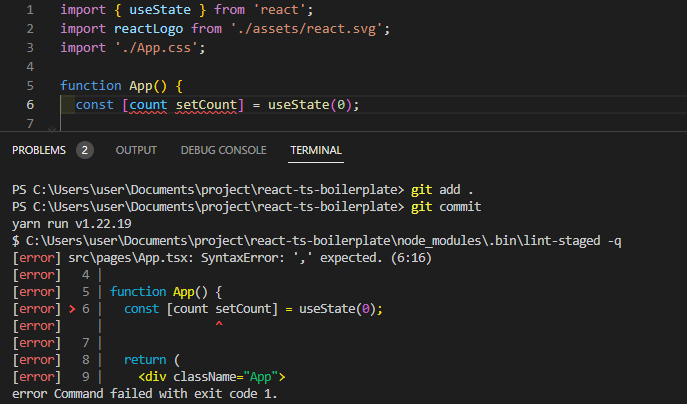
이처럼 커밋되지 않고 에러를 표출해준다.
4. 에러 해결 과정
1. Windows + yarn1 환경에서의 에러
Windows에서 Git Bash(stdin is not a tty)와 함께 Yarn을 사용할 때, Git 후크가 실패할 수 있다.
.husky/common.sh생성
command_exists () {
command -v "$1" >/dev/null 2>&1
}
# Workaround for Windows 10, Git Bash and Yarn
if command_exists winpty && test -t 1; then
exec < /dev/tty
fi
- Yarn 커맨드를 사용하는 hook에
common.sh커맨드 붙여넣기
- Yarn 커맨드를 사용하는 hook에
#!/usr/bin/env sh
. "$(dirname "$0")/_/husky.sh"
. "$(dirname -- "$0")/common.sh"
yarn lint-staged
2. lint-staged는 잘 되지만, lint 검사를 과하게 하여 터미널에 출력되는 현상
◼ Preparing lint-staged...
◼ Preparing lint-staged...
◼ Running tasks for staged files...
◼ Preparing lint-staged...
◼ Running tasks for staged files...
◼ Applying modifications from tasks...
◼ Preparing lint-staged...
◼ Running tasks for staged files...
◼ Applying modifications from tasks...
◼ Cleaning up temporary files...
⠋ Preparing lint-staged...
이 경우 yarn lint-staged 커맨드 뒤에 -q 를 붙여준다.
#!/usr/bin/env sh
. "$(dirname "$0")/_/husky.sh"
. "$(dirname -- "$0")/common.sh"
yarn lint-staged -q
3. hook error가 alert로 띄워지고 글자가 깨지는 현상
알럿창으로 Git commit error 로 확인하라고 뜨는 경우, 그리고 Git commit error로 확인하여도 문자를 알아볼 수 없을 만큼 이상한 글자로 깨지는 것을 볼 수 있다.
이것은 유니코드의 문제로 IDE의 유니코드를 UTF-8로 바꿔주면 된다.
우측 하단 UTF-16 누르기
Reopen with Encoding
UTF-8 선택
3. commit-msg hook 등록하기
이 기세를 몰아 커밋 메시지도 hook 으로 관리하여 컨벤션을 맞춰보자. 대부분의 커밋 컨벤션은 아래의 형태로 맞춰지고 있다.
<type>[optional scope]: <description>
[optional body]
[optional footer(s)]
// 실제 예시
chore: run tests on travis ci
fix(server): send cors headers
feat(blog): add comment section
나 역시도 이러한 모습으로 커밋 컨벤션을 가져가는 편인데, 요즘 유의 깊게 보고 있는 gitmoji 기반 커밋 메시지 컨벤션에 관심이 더 끌려 그것으로 적용하려고 한다.
gitmoji는 커밋 메시지 접두어에 이모지를 붙일 수 있게 하는 라이브러리로 feat이 아닌 ✨을 붙여 직관적으로 어떤 커밋인지 알 수 있다는 장점이 있다.
✨가 아닌 feat 커밋 컨벤션을 유지하고자 한다면 @commitlint/config-conventional를 commitlint.config.js파일에 등록한다
commitlint 사이트 참조.
1. commitlint, commitlint-config-gitmoji 설치
- commitlint : 커밋메시지가 규칙대로 잘 적용되었는지 확인
- commitlint-config-gitmoji : 깃모지 커밋메시지 컨벤션
yarn add -D commitlint commitlint-config-gitmoji
2. commitlint.config.js에 gitmoji 설정 추가
echo "module.exports = {extends: ['gitmoji']}" > commitlint.config.js
3. commit-msg husky에 hook 추가
npx husky add .husky/commit-msg 'npx --no-install commitlint --edit $1'
#!/usr/bin/env sh
. "$(dirname -- "$0")/_/husky.sh"
npx --no-install commitlint --edit $1
이제 git add ., git commit -m ":feat: some message" 을 커맨드하면 컨벤션에 맞게 적었는지 확인할 수 있다.
하지만 config-conventional와는 달리 깃모지 컨벤션은 이모지도 달아야하고, 문자만 있는 커밋 메시지 컨벤션보다 지키기 어렵기 때문에 대화형 터미널로 쉽게 커밋을 찍을 필요가 있다.
4. commitizen 추가
commitizen는 CLI에서 커밋할 때 대화형 형식으로 메시지를 입력하여 규칙에 따라 형식으로 커밋 메시지를 작성할 수 있게 해준다.
1. 설치
yarn add --dev commitizen cz-customizable
2. package.json에 path 등록
{
//
"config": {
"commitizen": {
"path": "node_modules/cz-customizable"
}
},
},
3. .cz-config.js 에 터미널에 띄울 코드 작성
root에 .cz-config.js를 만들고 깃모지를 등록한다.
아래는 내가 자주 쓰는 깃모지이다.
module.exports = {
types: [
{ name: 'feat \t\t✨ 기능추가', value: '✨ feat' },
{ name: 'fix \t\t🐛 버그픽스', value: '🐛 fix' },
{
name: 'test \t\t✅ 테스트 코드 추가',
value: '✅ test',
},
{
name: 'refactor \t🔨 리팩터링',
value: '🔨 refactor',
},
{
name: 'style \t💄 스타일 추가 및 수정',
value: '💄 style',
},
{ name: 'docs \t\t📝 문서 업데이트', value: '📝 docs' },
{
name: 'chore \t🔧 빌드 및 구조 수정',
value: '🔧 chore',
},
],
allowCustomScopes: false,
allowBreakingChanges: ['feat', 'fix'],
skipQuestions: ['body'],
subjectLimit: 100,
};
잘 되는지 확인하려면 npx cz를 커맨드해보길 바란다.
4. commitlint.config.js 규칙 추가
공식문서를 참조하여 gitmoji 룰과 맞추어서 정교한 룰을 가져가보도록 하자
module.exports = {
extends: ['gitmoji'],
rules: {
'header-max-length': [0, 'always', 100],
'type-enum': [
2,
'always',
['feat', 'fix', 'test', 'refactor', 'style', 'docs', 'chore'],
],
},
};
5. commitizen을 사용할 수 있도록 husky hook 추가
npx husky add .husky/prepare-commit-msg "exec < /dev/tty && node_modules/.bin/cz --hook || true"
#!/usr/bin/env sh
. "$(dirname -- "$0")/_/husky.sh"
. "$(dirname -- "$0")/common.sh"
exec < /dev/tty && node_modules/.bin/cz --hook || true
6. 테스트 해보기
git add .
git commit